Содержание статьи:
Чтобы начать пользоваться вторым жестким диском, его нужно не только подключить, но также и проинициализировать в оснастке управления дисками. До инициализации новый внутренний жесткий диск обычно представлен нераспределенным пространством, но иногда приходится сталкиваться с ситуацией, когда он не отображается ни в Проводнике, ни в оснастке управления дисками. При этом носитель может определяться либо не определяться в BIOS.
Причины неполадки в одном случае носят программный, а в другом случае аппаратный характер, проблема может быть вызвана повреждением разъемов и кабелей SATA, отсутствием или некорректной работой драйвера SATA, сбоем при обнаружении устройств ATA, включением жесткого диска в пул, а также идентификацией подключенного диска как инородного и динамического.
Аппаратные неисправности
Если винчестер не определяется в BIOS, это может указывать на наличие аппаратных проблем как с самим диском, так и с разъемами и кабелями. Исключить неисправность диска нетрудно, достаточно подключить его к другому компьютеру по SATA-кабелю или USB-порту. Если носитель исправен, следует проверить состояние разъемов и SATA-кабеля, соединяющего жесткий диск с материнской платой. Проверка аппаратной части не будет излишней в любом случае, поскольку есть примеры, когда диск опознавался BIOS, но не был доступен в оснастке управления дисками по причине частичной неисправности разъемов и SATA-кабелей.
Удаление каналов ATA
В некоторых случаях устранить неполадку удавалось путем удаления всех каналов ATA из меню контроллеров IDE ATA/ATAPI. Предполагается, что так можно заставить Windows выполнить повторный поиск и перенастройку устройств ATA при загрузке операционной системы.
Откройте диспетчер устройств, разверните пункт «Контроллеры IDE ATA/ATAPI», удалите через контекстное меню все имеющиеся каналы (устройства) ATA, а затем перезагрузите компьютер.
Удалите пул дисков
Отмечены также случаи, когда жесткий диск не отображался в оснастке diskmgmt.msc по причине включения его в пул дисков.
Решается проблема удалением пула.
Открыв классическую панель управления, запустите апплет «Дисковые пространства», нажмите сначала «Изменить параметры», а затем, когда настройки управления пулом станут доступны, выберите включающий проблемный диск пул и удалите его.
Переустановка драйвера SATA
Как вариант, решить проблему можно попробовав переустановив или обновив драйвер SATA (RAID). Драйвера ищем либо самостоятельно на сайте производителя материнской платы, либо скачиваем, используя специализированные приложения типа DriverPack Solution.
Импорт чужого диска
Еще одной причиной проблемы с отображением подключенных жестких дисков в diskmgmt.msc может стать ошибочное определение операционной системой диска как инородного динамического. С такой ошибкой иногда сталкиваются пользователи, подсоединившие жесткий диск, который ранее использовался на другом компьютере. Если ошибка не связана с повреждением таблицы разделов диска, устранить ее можно двумя способами.
Поскольку диск не как пространство, а как устройство виден в diskmgmt.msc, зайдите в оснастку управления дисками, кликните ПКМ по носителю, идентифицированному как инородный динамический и выберите в меню опцию «Импорт чужих дисков». Если таким приемом «восстановить» диск не удается, переходим ко второму способу — преобразованию динамического инородного диска в базовый с помощью Acronis Disk Director или аналогичной программы, позволяющей выполнить эту операцию без потери данных.


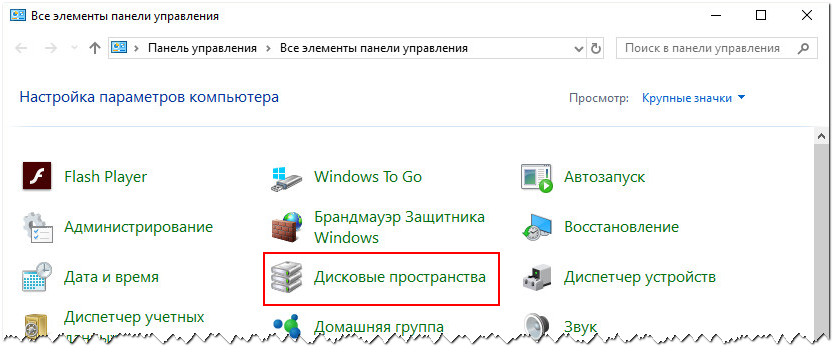
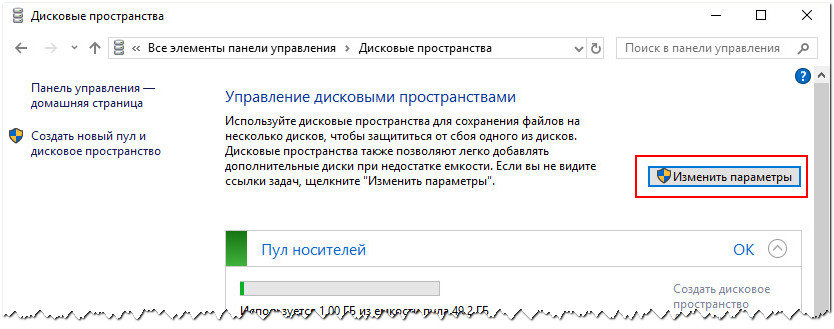
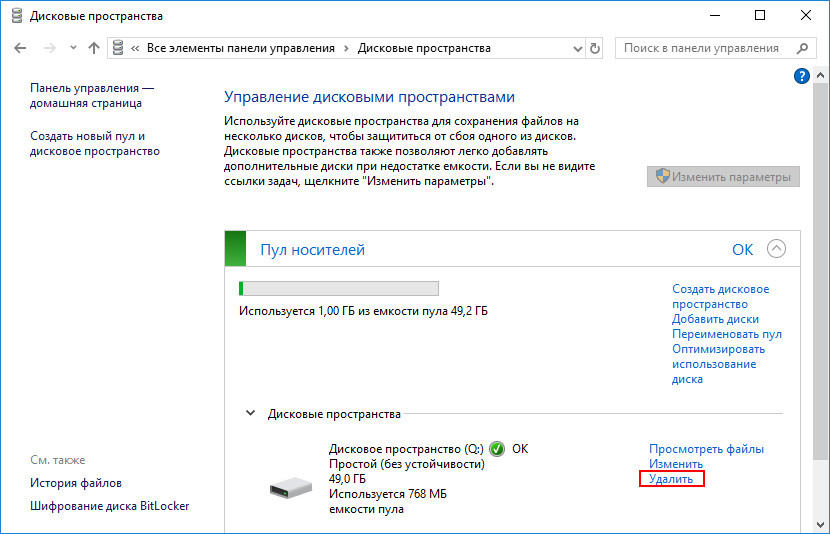
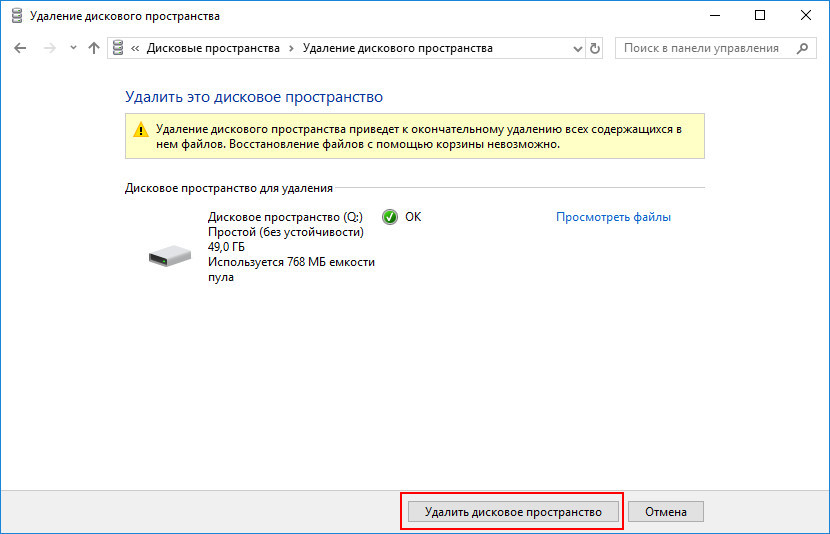
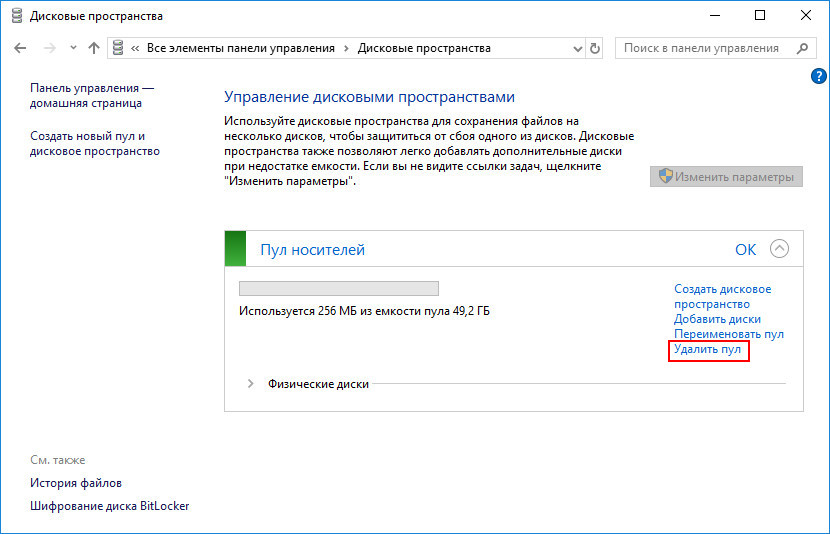
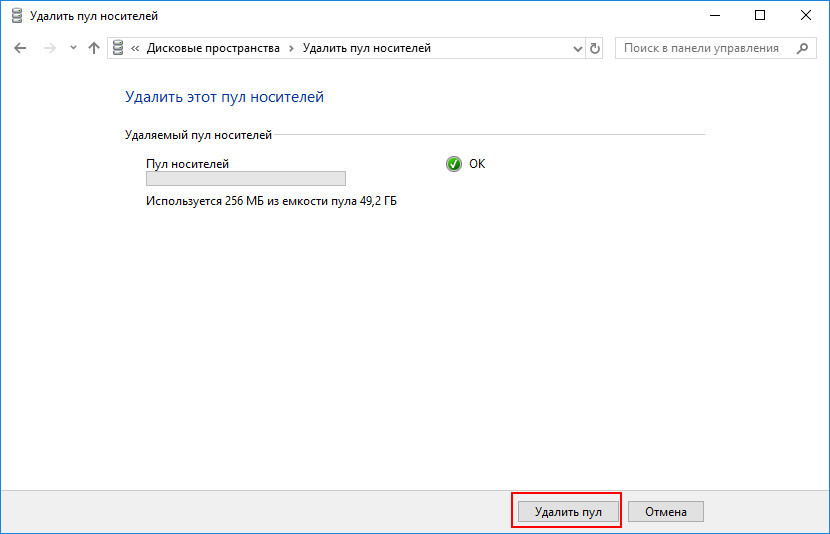
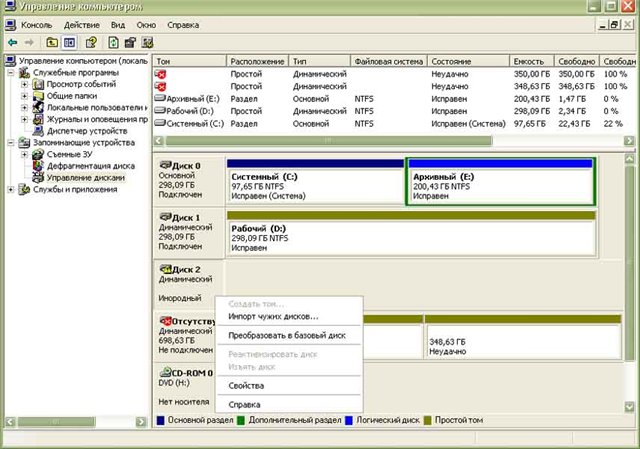
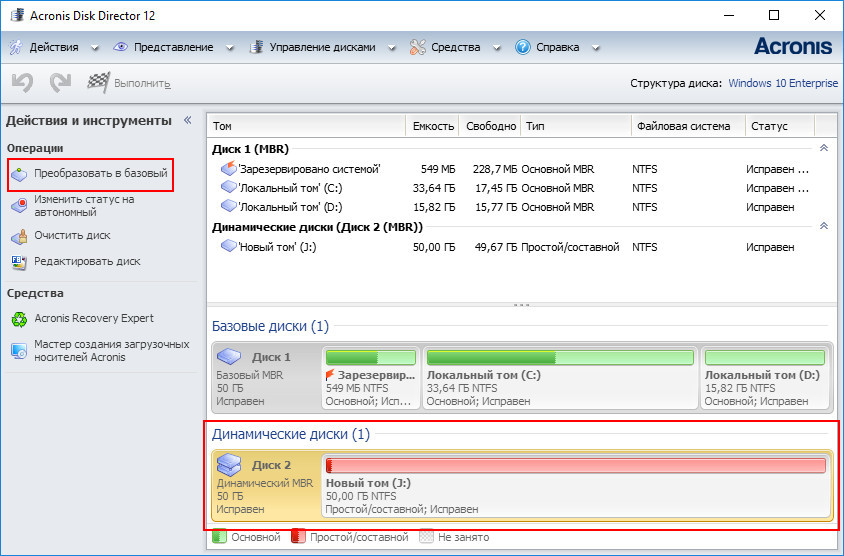
Ну спасибо, после двух часов плясок Ваша статья помогла.
Диспетчер устройств видел мой новый хард, Биос видел, а служба управления дисками не видела. После удаления пула все нашлось и заработало!!!
А у меня пишет ошибка удаления пула, что делать ?
Благодарю, удаление диска из пула действительно помогло.
Спасибо большое, удаление из пула помогло
Удаление из пула помогло. Спасибо!
Ураа, удаление пула помогло,весь инет обшарил и наконец-то нашёл
Спасибо! всё пооблазил и видосы пересмотрел , нигде ничего нет , и сторонние программы не помогало , а оказалось удалить пул решило проблем . ( PS если у кого ошибка то пробуйте ещё раз , перезагрузился и заново удалить и прошло успешно)
Спасибо! Все заработало как положено,удаление пула помогло.
Всем привет у меня такая проблема BIOS видит жёсткий диск на 2 ТБ на Windows не видит вообще никак не видят ни diskpart не одна программа никакая не видит ( Magic Partition Recovery ,Acronis Disk Director 12.5 ) я отключил диск с проводом SATA подключил к другому компьютеру он был dynamic . Я скинул оттудова все данные отформатировал его перезагрузил компьютер пару раз убедился что всё работает отключил его принёс к себе на компьютер его видно только в BIOS это стало после того как я удалил Windows 10 и установил обратно Windows 7×64 , z370 pro4 , i5-8600k , 5600xt , 16Gb ram 3000 , 1x2tb wd , 1x500Gb samsung NVMe , 1x1Tb samsung NVMe
Гигантское! Вселенское спасибо! Спасли мою пятую точку от участия в космической программе Ирана. Никак не мог включить диск, не было неразмеченного пространства в diskpart и менеджере дисков, устанавливал дрова, обновлял биос, что только ни делал. Весь косяк был в дисковом пуле, который за каким-то хреном винда создала автоматически после установки m2 nvme. Весь поиск прошерстил, но только тут нашёл решение. Ещё раз спасибо
Блин, чувааак, я полтора часа имел секс с ноутом, перелопатил всё: биос, интеловские дрова, ссд дрова, материнкины дрова, везде диск виден, кроме Управления дисками, и весь интернет на серьёзных щах "энто точно с дровами, ищи ещё", а тут ТЫ, СЦУКО, ГЕНИЙ с этим дебильным пулом. Удалил пул, форматнул - всё фурычит. СПАСИБО! P.S. Лучи поноса тем, кто даёт Винде без единого предупреждения пихать диск в пул. Упыри, ё-моё.
А я не могу найти этот самый "пул"!!!
На вашем скрине: Панель управления - Все элементы панели управления - Дисковые пространства!!! Вот эти самые "дисковые пространства" и не могу найти, их нет! Что делать?
В панели управления выбери мелкие значки
Долго искал, почему не работает диск...
Потом прочитал вашу статью, удалил пул и диск отобразился в управлении дисками.
Теперь все работает. Спасибо!
Здравствуйте такая же проблема но заходя в пул дисков мне предлагают создать новый пул. А так в биосе диск есть, а винда его не видит ни где и как решить эту проблему не могу найти.